
Джерело: PCworld
Якщо ви думали, що знаєте все про Photoshop, можливо, ви не зовсім праві. У Photoshop є нескінченні інструменти, які допомагають нам розробляти проекти, які ми виконуємо. Але не все є, оскільки ми можемо модифікувати та маніпулювати вашими інструментами, щоб отримати ефективну та швидку роботу.
У цій публікації ми покажемо вам за допомогою простих кроків, як об’єднати шари у Photoshop, інструменті, який є основою та ключовим для багатьох дизайнерів у всьому світі. Залишайтеся з нами до кінця і знову відкрийте для себе, на що здатна ця програма.
Об’єднати шари
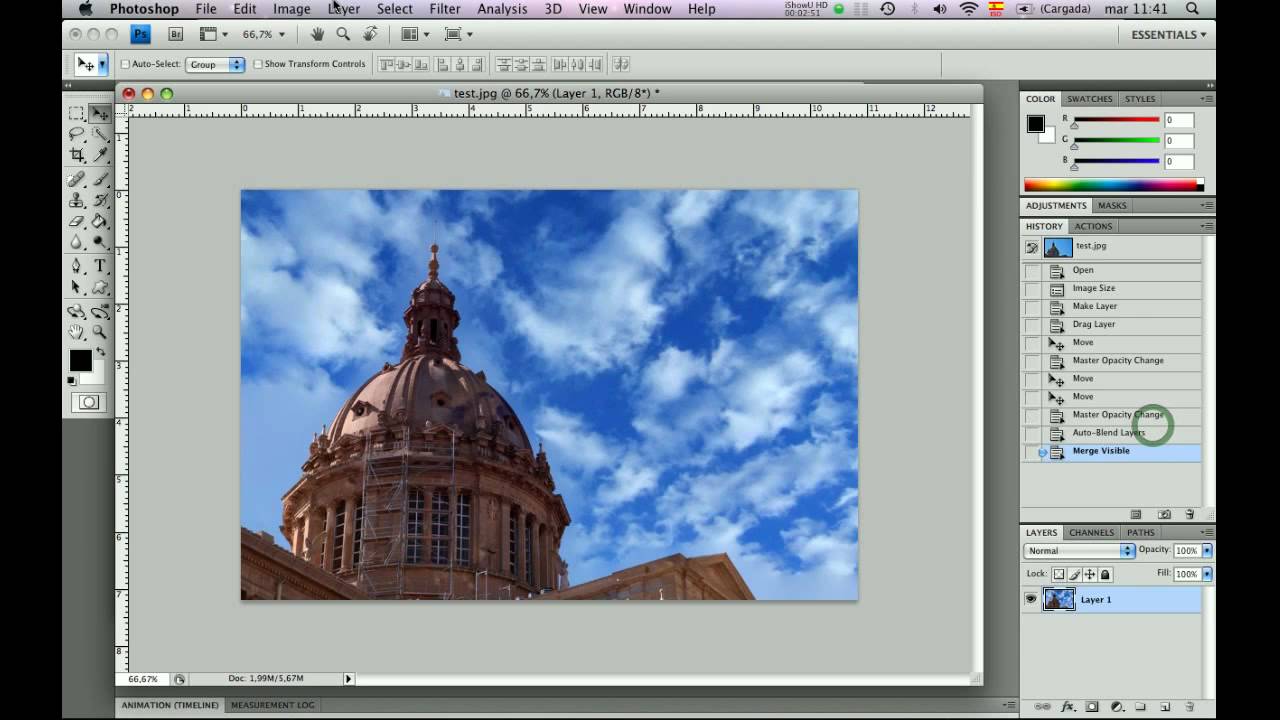
Джерело: YouTube
Щоб об’єднати шари в Photoshop, це так само просто, як використовувати команду «Об’єднати шари» для об’єднання або об’єднання зображень з плавними переходами в кінцевому композиційному зображенні. За допомогою параметра «Об’єднати шар» застосуйте маски шару, необхідні для кожного шару, щоб замаскувати викривлені та недоекспоновані ділянки або відмінності у вмісті. Команда «Об’єднати шари» доступна лише для зображень RGB або у відтінках сірого. Він не працює зі смарт-об’єктами, відеошарами, тривимірними шарами чи фоновими шарами.
Перше, що нам потрібно зробити, це відкрити Photoshop, потім зображення, які ми хочемо об’єднати, і помістити кожне зображення в шар, потім ми вибираємо шари із зображеннями, які ми збираємося об’єднати, і в меню «Редагування» опцію «Об’єднати». шари будуть автоматично активовані.
Об'єднайте зображення
У Photoshop об’єднання шарів – це не єдине, що ви можете робити, а й об’єднувати зображення. Між багаторазове використання команди Merge шарів автоматично, полягає в об’єднанні кількох зображень однієї сцени, зосереджених на різних областях, щоб отримати композиційне зображення з більшою глибиною різкості.
Аналогічно, ви можете створити композицію, об’єднавши кілька зображень сцени з різним освітленням. Окрім комбінування різних зображень однієї сцени, ви можете об’єднати кілька зображень у панораму. Хоча доцільніше використовувати команду Фотозлиття створювати панорами з кількох зображень.
Хорошою утилітою є фотографування феєрверків за допомогою штатива, оскільки ми будемо бачити різні зображення, не переміщаючи камеру. Злиттям ми досягнемо дуже цікавих ефектів.
Інші особливості
- Photoshop дозволяє створювати та редагувати растрові зображення, підтримуючи різні кольорові моделі, такі як: суцільні напівтони, CMYK, RGB та CIELAB. Photoshop використовує власні формати файлів PSB і PSD, з якими він підтримує ці функції.
- Він дозволяє такі формати, як:
PSB
Великий формат документа, який дозволяє документувати до 300,000 32 пікселів у всіх вимірах. Він використовує всі функції програми Photoshop, такі як фільтри, ефекти та шари. Ви можете зберігати зображення з великим динамічним діапазоном, файли PSB, які мають XNUMX біти на канал. Він відкривається лише у Photoshop CS або новішій версії. Документи, збережені в цьому форматі, не відкриваються в інших програмах або в старіших версіях Photoshop.
PSD або PDD
Це стандартний формат Photoshop, який підтримує шари.
EPS
Версія PostScript. Використовується для розміщення зображень у документі. Він підтримує настільні видавничі та векторні програми.
PostScript
Це не формат, а мова для опису сторінок. У ньому можна знайти документи, він використовує для редагування примітиви малювання.
Попередній EPS TIFF
Дозволяє переглядати файли EPS, які неможливо відкрити в Photoshop.
DCS
Створено компанією Quark, що займається настільним видавничим програмним забезпеченням. Це дозволяє зберігати рамки типографіки, серед іншого. Використовується для зйомок у настільному видавництві.
GIF
Дуже популярний у мережі. Це дозволяє зберігати альфа-канал, який забезпечується прозорістю, зберігати як чергування, який пізніше завантажується в Інтернет на різних етапах. Дозволяє використовувати 256 кольорів.
BMP
Це стандартний формат, що належить Windows.
TIFF
Продумане рішення для переходу з MAC на ПК і навпаки.
JPEG
Він також дуже популярний в Інтернеті. Він має хорошу якість зображення і високий коефіцієнт стиснення.
PNG
Він використовується так само, як і GIF-файли, але з вищою якістю. Підтримує 24-бітовий колір і прозорість. Його підтримують лише браузери з останніми версіями.
Безкоштовні ресурси
Якщо вам потрібно виконати цей тип процесу, але у вас немає Photoshop, ми пропонуємо вам можливість зробити це, оскільки ми створили невеликий список, де ми показуємо вам деякі абсолютно безкоштовні ресурси.
Брушезі

Джерело: brusheezy
Ця сторінка містить сотні безкоштовних ресурсів ідеально організований за категоріями відповідно до типу ресурсу, без обмеження щоденних завантажень, без реєстрації. Крім того, у Brusheezy є швидкий і точний пошуковий рядок, який дозволяє нам знайти той ресурс, який ми шукали всюди. Але так, пам’ятайте, що якщо ви використовуєте будь-який із цих ресурсів, ви повинні віддати належне відповідному автору.
Крім типових пензлів і текстур тут ми можемо знайти повні файли psd для завантаження і таким чином навчитися прийомам виконавців, які люб’язно їх завантажили. І якщо ви не можете отримати достатньо всіх безкоштовних ресурсів, Brusheezy пропонує створити платний обліковий запис із більшою кількістю вмісту для завантаження, більшою швидкістю та безоплатно.
Усі силуети
Якщо ви шукаєте вектори, не шукайте далі. All-Silhouettes — це сторінка з величезним файлом векторних фігур згруповані в пакети. Ці файли зазвичай мають формати .ai (ілюстратор) і .csh (форми Photoshop), тому незалежно від програми Adobe, яку ви зазвичай використовуєте, у вас не виникне проблем із використанням цих ресурсів у потрібному розмірі та роздільній здатності.
Цей веб-сайт є ініціативою окремої особи з метою поділитися зі світом бібліотекою безкоштовних векторів та безкоштовних для використання, але, як це прийнято на цьому типі веб-сайтів, є версія Premium.
Скальгуббар
Це проста сторінка, де вони існують. Skalgubbar – це веб-сайт, створений студентом архітектури зі Швеції, Теодор Джавано Емден, в якому він пропонує нам сотні вирізаних зображень людей у різних ситуаціях. Усі зображення можна завантажити окремо та безкоштовно у форматі .png та з великим розміром та роздільною здатністю.
Якщо ви збираєтеся використовувати будь-яке з цих зображень, пам’ятайте, що вони призначені виключно для використання у небудованих архітектурних фотомонтажах. Це може звучати трохи дивно, але автор сторінки нагадує нам, що це мета цих вирізаних персонажів і що якщо ви збираєтеся використовувати їх для чогось іншого, ви повинні заздалегідь запитати дозволу, можливо, трохи екстремального , але у нього є чіткі ідеї .
Freepik
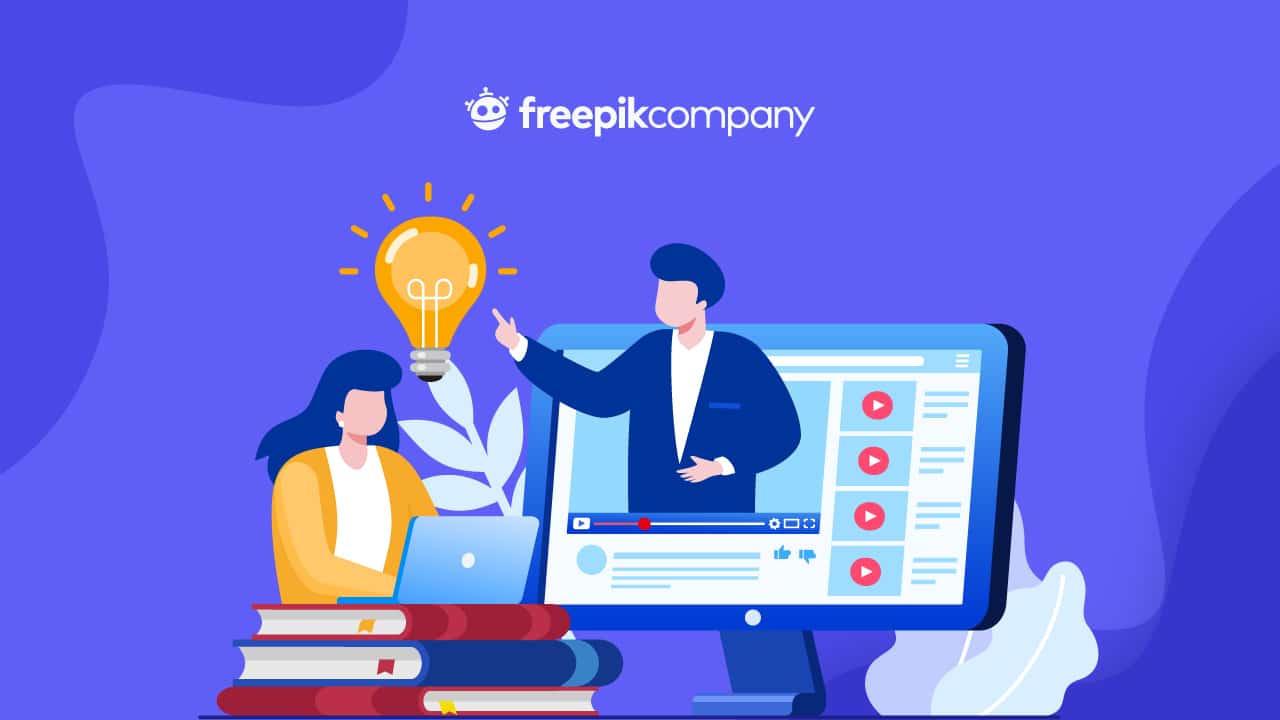
Джерело: Freepik
Якщо ви не знаєте, де знайти ресурс, найкраще знайти його через Freepik. Цей веб-сайт має одну з найбільших безкоштовних бібліотек графічних ресурсів у світі і, за їх словами, вони також є найбільшою спільнотою графічних дизайнерів у світі. Ці припущення не такі вже й надумані, коли ви бачите цифри, які обробляє цей веб-сайт іспанського походження та розташований у Малазі. Завдяки 20 мільйонам відвідувань на місяць і клієнтам, таким як Google або Adobe, надзвичайне зростання Freepik не дивно.
Але на цьому сайті не все так добре, як вони самі кажуть, сторінка працює з бізнес-моделью freemium, тобто безкоштовно, але не повністю. Більшість ресурсів можна завантажити безкоштовно, надавши права на Інтернет, але повний досвід супроводжується підпискою.
DeviantArt

Джерело: Frogrx
Це вважається найбільша соціальна мережа художників у світі служить не лише молодим художникам Покажіть свою роботу за коментарі та критику з боку решти спільноти, deviantArt також є місцем, де можна поділитися своїми власними ресурсами.
Цей веб-сайт, який працює з 2000 року, давно створив серед багатьох категорій категорію ресурсів, що призвело до того, що художники з усього світу поділилися своїми ресурсами, щоб інші могли використовувати його абсолютно безкоштовно. У категорії веб-ресурсів є 6 підкатегорій, спеціально призначених для Photoshop: psds, пензлі, градієнти та мотиви, дії, користувацькі фігури та кольорові палітри.
Незважаючи на те, що deviantArt не є ресурсною сторінкою як такою, величезна кількість користувачів, яку він має, робить цей веб-сайт не припиняється з кожним днем, додаючи все більше і більше безкоштовних матеріалів для художників, графічних дизайнерів та архітекторів, серед інших.
Висновок
У цій публікації ми не тільки пояснили, як об’єднати шари Photoshop, але ми також хотіли допомогти вам і показали кілька безкоштовних ресурсів на випадок, якщо у вас немає Photoshop.
Ці ресурси все більше присутні в нас, і ми можемо отримати до них доступ набагато простіше та швидше. Ми б хотіли, щоб ви продовжили вивчати набагато більше про підручник і особливо в багатьох ресурсах, які пропонує Інтернет, щоб мати можливість виконувати вказані нами кроки.
Дизайн сьогодні у нас на долоні, а інструменти, які ми маємо в нашому розпорядженні, є хорошим ресурсом для наших майбутніх проектів.